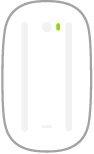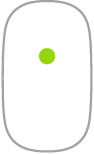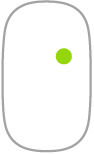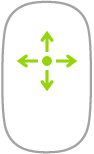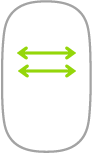Mac Pro Mouse
להלן כמה מחוות נפוצות שבהן ניתן להשתמש באמצעות ה‑Magic Mouse.
מחווה | פעולה | ||||||||||
|---|---|---|---|---|---|---|---|---|---|---|---|
הפעלה/כיבוי: יש להחליק את מתג פעיל/כבוי בתחתית העכבר כדי להפעיל אותו | |||||||||||
לחיצה: הקש/י על החלק העליון במשטח העכבר כדי ללחוץ או לבצע לחיצה כפולה. | |||||||||||
לחיצה משנית (כלומר, לחיצה באמצעות הכפתור הימני): לחץ/י על הצד השמאלי או הימני של העכבר כדי לבצע לחיצה משנית. (כדי לאפשר שימוש בלחיצה ימנית ובלחיצה שמאלית, בהעדפות המערכת, יש ללחוץ על “עכבר” ולבחור באפשרות “לחיצה משנית”.) לחלופין יש להקיש על מקש Control במקלדת בעת הלחיצה על העכבר. | |||||||||||
גלילה של 360º: ״הברש/י״ באצבע אחת לאורך המשטח כדי לגלול או לבצע תנועה פנורמית בכיוון כלשהו. | |||||||||||
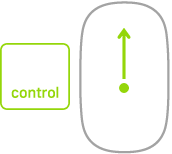 | הגדלת תצוגת המסך: החזק/י את מקש Control וגלול/י באצבע אחת כדי להגדיל פריטים על המסך. (על-מנת להפעיל הגדלה/הקטנה של המסך בהעדפות המערכת, יש ללחוץ על ״נגישות״, על ״הגדלה/הקטנה״, ולאחר מכן על לבחור באפשרות ״שימוש במחוות גלילה עם מקשי צירוף על-מנת להגדיל/להקטין״). | ||||||||||
החלקה בשתי אצבעות: החלק/י שמאלה או ימינה כדי לעבור בין עמודים, תמונות ועוד. | |||||||||||
התאמה אישית של מחוות על-מנת להגדיר העדפות כגון מהירות גלילה ומעקב ולהפעיל מחוות, יש ללחוץ על ״עכבר״ ב״העדפות המערכת״.